Kao bloger moram raditi sa snimkama zaslona,a jedan od stvarnih bolova (osim snimanja zaslona) je smanjiti im veličinu. Ima na umu mnogo stvari, poput maksimalne širine, maksimalne veličine slike i tako dalje. Promjena veličine veličine jedne po jedne oduzima puno vremena, tako da sam planirao rješenje za to: korištenje izmjenjivača serije slike. A otkad koristim Windows 8, za to postoji moderna korisnička sučelje. I pomislila sam, zašto ne bih ovaj savjet podijelila s našim čitateljima? Evo, evo, dvije od mojih najdražih opcija za promjenu veličine slike za korisnike Windows 8.
Baš kao i sve ostale aplikacije i alate, i viu tu svrhu možete koristiti ili program temeljen na radnoj površini ili možete dobiti Modernu korisničku sučelje iz trgovine. Raspravimo prvo o potonjem. Otvorite Trgovinu.
Sve takve aplikacije možemo pretraživati upisivanjem veličine slike. Nakon upisivanja pritisnite Enter.

Prikazat će vam se popis miješanih aplikacija. Neke će biti aplikacije za radne površine, neke će biti moderne aplikacije UI, a neke mogu biti potpuno nevažne. Možete isprobati sve ove aplikacije jednu po jednu. No pogledajmo jednu od tih aplikacija, aplikaciju s najočitijim nazivom - ImageSmaller.
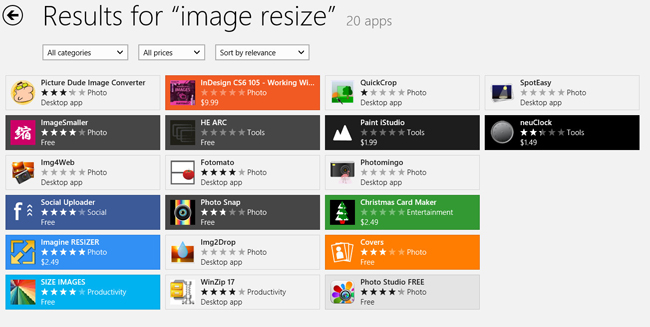
Najbolja stvar, besplatno je. Instalirajmo ga.
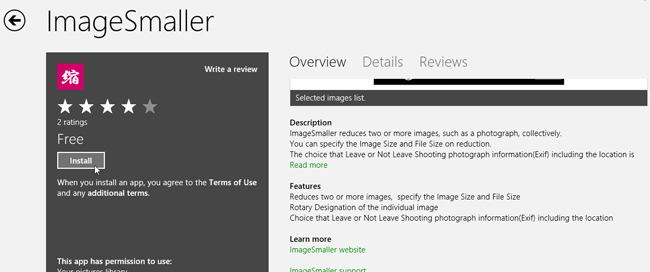
Obavijestit ćete se kada je instaliran. Otvorite aplikaciju sa početnog zaslona. Prvo što trebate učiniti je odabrati mapu koja sadrži slike koje želite promijeniti veličinu.
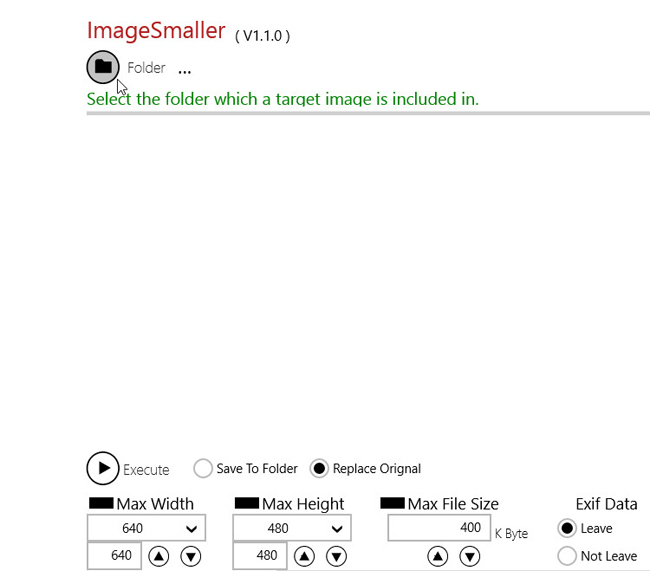
Dođite do mape i kliknite "Odaberi ovu mapu", a zatim kliknite U redu.
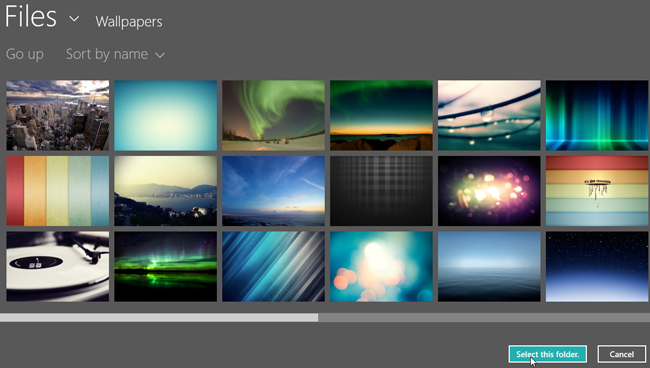
Sve će se slike iz te mape pojaviti u radnom prostoru. U početku će se sve slike odabrati, ali ja ću ovdje promijeniti samo jednu veličinu.
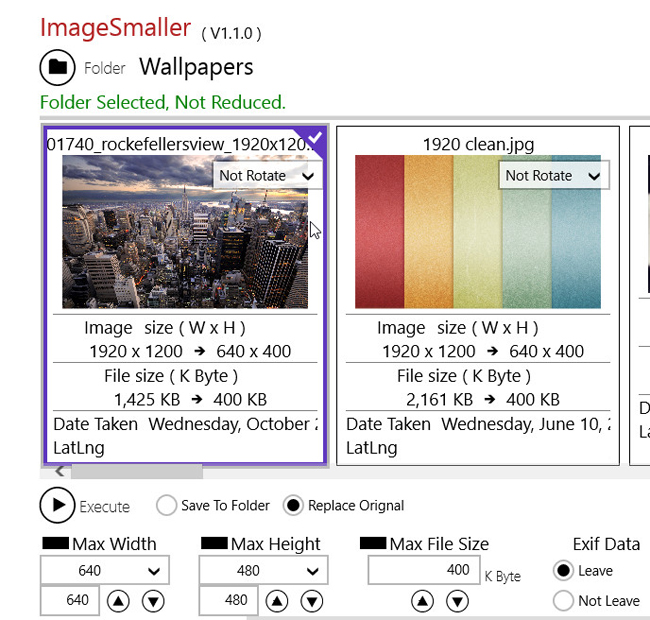
Upoznajmo se s kontrolama. Postoje tri različita parametra veličine. Možete promijeniti veličinu slike prema Max Width, tj. Postavljanje maksimalne širine (a visina će se automatski prilagoditi kako ne bi došlo do narušavanja omjera slike). Isti je slučaj i s okvirom Max Height: možete odrediti maksimalnu visinu slike i širina će se automatski prilagoditi. Na kraju, postoji Max File Size, koja smanjuje dimenzije (i kvalitetu) slike da bi se postigla zadana veličina datoteke. U početku će svi ovi okviri biti potvrđeni (uključeni). Preporučam da koristite samo jednu opciju promjene veličine (istodobno Maks. Širina, maksimalna visina ili maksimalna veličina datoteke) kako biste izbjegli zbrku. Da biste isključili potvrdni okvir (i stoga izbjegli korištenje tog parametra veličine), kliknite crni pravokutni okvir odmah iza vrste parametra veličine (Max Width, Max Height ili Max File File) i postat će bijelo (što znači da će biti ugašen).
Uključimo okvir Max Width i promijenimo veličinuodabrana slika s obzirom na maksimalnu širinu. Kliknite padajući izbornik da biste vidjeli popis uobičajenih širina slike. Možete također odrediti prilagođenu širinu u okviru ispod padajućeg izbornika.
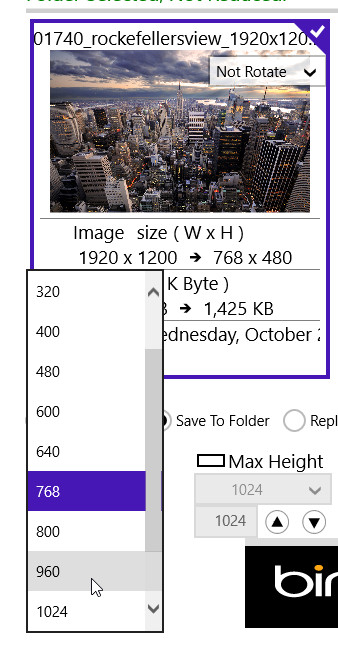
Tako sam postavio maksimalnu širinu na 768 piksela,a radni će prostor pokazati kakva će biti nova veličina slike. Promijeniti veličinu od 1920 x 1200 do 768 x 480 piksela. Možete čak rotirati sliku klikom na 'Ne rotiraj' u gornjem desnom kutu slike i prikazat će vam mogućnosti rotiranja slike u smjeru kazaljke na satu ili u suprotnom smjeru.
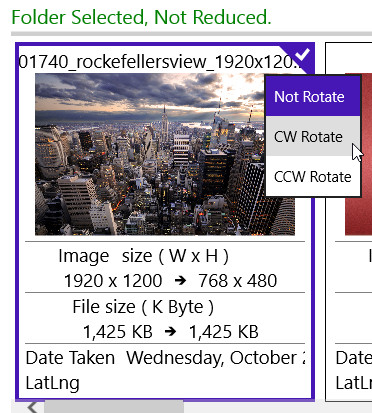
Možete vidjeti kako veličina ostalih slika uta se mapa promijeni. Ali pošto te slike nisu odabrane, neće im se promijeniti veličina. Vidjet ćete samo kakva će biti nova veličina, ali ako odaberete i njihovu veličinu (odabirom tih slika). Postoji još nekoliko opcija, poput zamjene izvorne slike s promijenjenom veličinom, ali to se ne preporučuje, uvijek je bolje zadržati izvornu kopiju netaknutom i ukloniti kasnije. Dakle, odaberite "Spremi u mapu". Također možete odabrati želite li EXIF podatke ostaviti netaknutima ili ih ukloniti. Nakon što je sve postavljeno, kliknite gumb Izvrši da promijenite veličinu slike (ili slike).
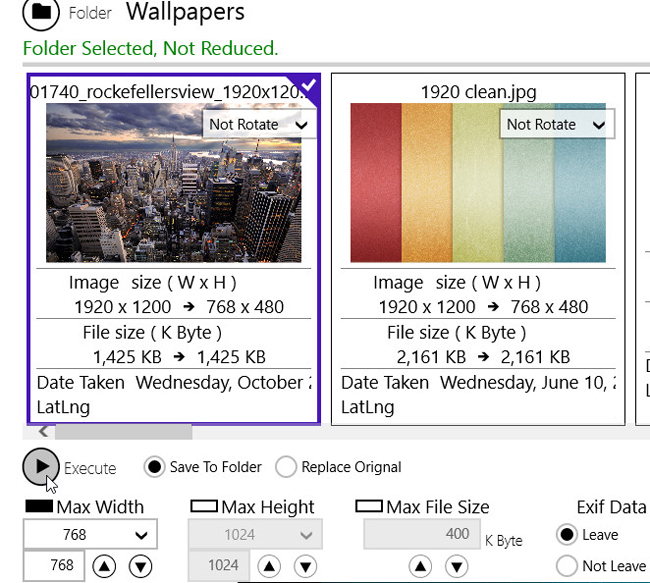
Nakon što učinite, možete otići u izvornu mapu (koja sadrži sliku koju ste upravo promijenili veličinu) i vidjet ćete drugu mapu unutar nje, pod nazivom "Promijenjeno" (osim ako niste odabrali Zamijeni original opcija zamijeniti izvornu sliku sa promijenjenom veličinom, u tom slučaju nećete vidjeti tu mapu). Ova će mapa sadržavati sve promijenjene veličine i vidite, naša je slika promijenjena!
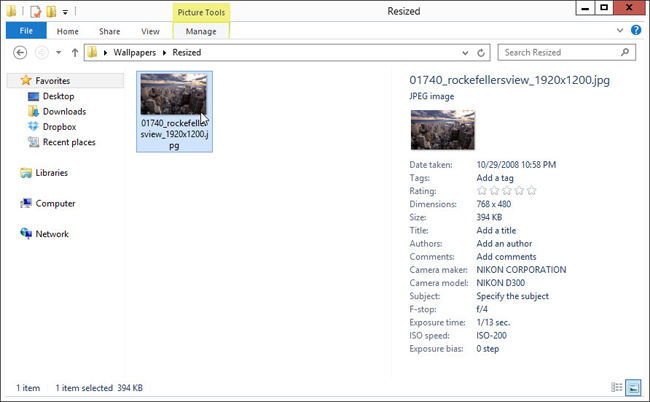
Ok, prelazimo na sljedeći. Vrijeme je za dobrotu na radnoj površini. Bili smo obožavatelji alata za promjenu slike kontekstnog izbornika ovdje, AddictiveTips, i opet ćemo spomenuti isti dobar ol 'program. Naziva se Image Resizer za Windows i dostupan je za preuzimanje na Codeplexu (poveznica nalazi se na dnu ovog članka).
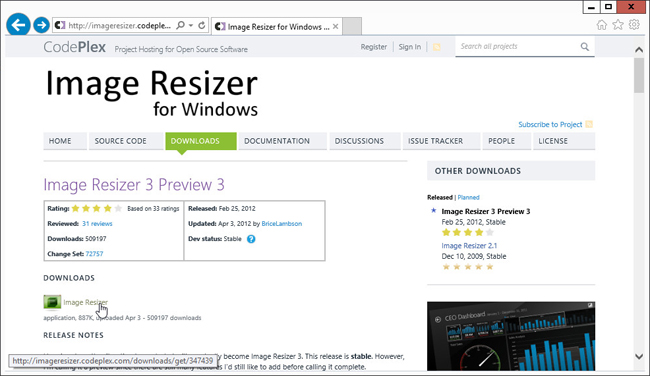
Instalacija je prilično jednostavna.
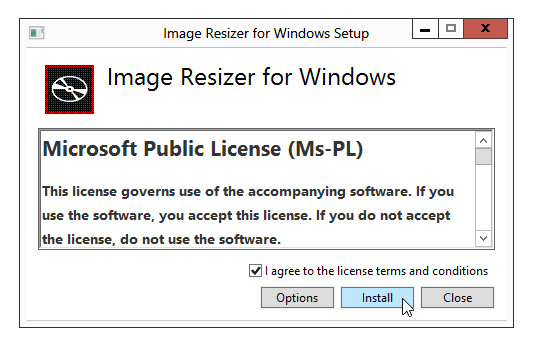
Nakon instaliranja možete desnom tipkom miša kliknuti bilo koju sliku i vidjet ćete novu opciju kontekstnog izbornika za "Promjena veličine slike".
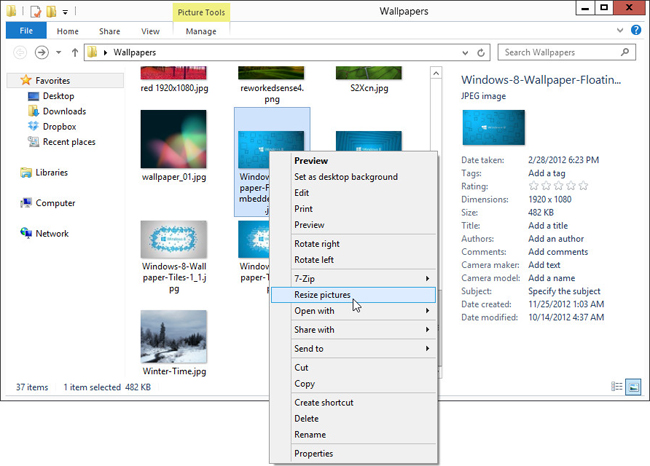
Nakon klika vidjet ćete ovaj prozor. Još jednom vam se prikazuju neke uobičajene veličine slike i prilagođena opcija skaliranja. Ovdje ću odabrati Medium Također imate mogućnost zamjene izvorne slike, ali kao što je spomenuto ranije, to stvarno ne biste željeli. Nakon što postavite sve mogućnosti, kliknite gumb Resize.
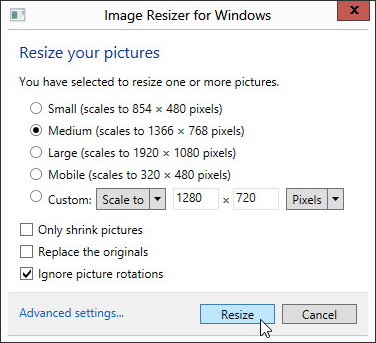
Sada pogledajte mapu u kojoj se nalazi datoteka(da ste upravo promijenili veličinu) laži. Uz njega ćete vidjeti još jednu datoteku s istim nazivom, ali s vrstom mijenjanja veličine na kraju naziva. Na primjer, promijenio sam veličinu slike na srednje veličine, a promijenjena veličina slike (Medium) na kraju naziva datoteke. I kao što vidite, promijenjena je veličina.
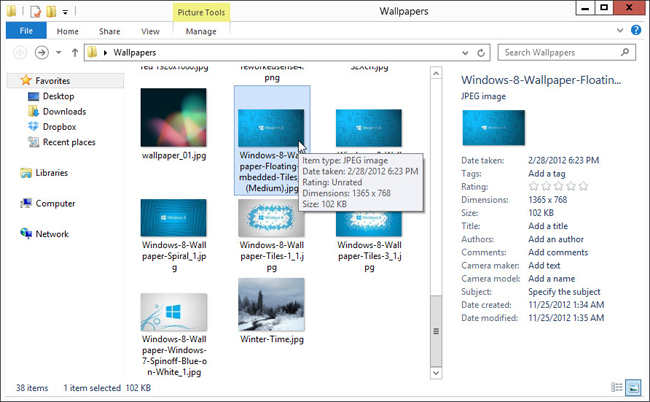
Eto, tu smo jednostavnih i brzih promjenjivača slika za Windows 8, štedeći vaše produktivno vrijeme!
Preuzmite Image Resizer za Windows











komentari